In diesem Dokument wird beschrieben, wie Sie einen KI-Agenten instrumentieren, der mit dem Agent Development Kit (ADK) erstellt wurde. Mit dieser Instrumentierung, die OpenTelemetry nutzt, können Sie Nutzer-Prompts, Agent-Antworten und Agent-Auswahlen erfassen.
Das ADK-Framework selbst ist mit OpenTelemetry instrumentiert, um Telemetriedaten aus wichtigen Schritten der Ausführung Ihres Agents zu erfassen. So erhalten Sie sofort wertvolle Informationen zur Anwendungsbeobachtung. Diese Beobachtbarkeit reicht jedoch möglicherweise nicht für den Anwendungsfall Ihrer Anwendung aus. Sie können zusätzliche Instrumentierungsbibliotheken mit OpenTelemetry hinzufügen, um Telemetriedaten aus anderen Teilen Ihrer App zu erfassen. Alternativ können Sie Ihre eigene benutzerdefinierte Instrumentierung verwenden, um anwendungsspezifische Daten zu erfassen und so eine detailliertere Beobachtbarkeit zu erreichen.
In Ihrer Anwendung können Sie beispielsweise Instrumentierungscode schreiben, um:
- Ressourcenverbrauch von Agent-aufgerufenen Tools verfolgen.
- Anwendungsspezifische Validierungsfehler, Verstöße gegen Geschäftsregeln oder benutzerdefinierte Fehlerbehebungsmechanismen lassen sich nachverfolgen.
- Sie können die Qualitätsfaktoren für Agentenantworten anhand Ihrer domainspezifischen Kriterien nachverfolgen.
Anwendung mit generativer KI für die Erfassung von Telemetriedaten instrumentieren
So instrumentieren Sie Ihren KI-Agenten, um Log-, Messwert- und Trace-Daten zu erfassen:
- OpenTelemetry-Pakete installieren
- OpenTelemetry zum Erfassen und Senden von Telemetriedaten konfigurieren
- Benutzerdefinierten Einstiegspunkt schreiben, um konfigurierte OpenTelemetry-Daten einzufügen
Im Rest dieses Abschnitts werden die vorherigen Schritte beschrieben.
OpenTelemetry-Pakete installieren
Fügen Sie die folgenden OpenTelemetry-Instrumentierungs- und -Exporterpakete hinzu:
pip install 'opentelemetry-instrumentation-google-genai' \
'opentelemetry-instrumentation-sqlite3' \
'opentelemetry-exporter-gcp-logging' \
'opentelemetry-exporter-gcp-monitoring' \
'opentelemetry-exporter-otlp-proto-grpc' \
'opentelemetry-instrumentation-vertexai>=2.0b0'
Log- und Messwertdaten werden mithilfe der Cloud Logging API oder der Cloud Monitoring API an Ihr Google Cloud -Projekt gesendet. Die Bibliotheken opentelemetry-exporter-gcp-logging und opentelemetry-exporter-gcp-monitoring rufen Endpunkte in diesen APIs auf.
Trace-Daten werden mit der Telemetry (OTLP) API, die das OTLP-Format unterstützt, an Google Cloud gesendet.
Über diesen Endpunkt empfangene Daten werden ebenfalls im OTLP-Format gespeichert.
Die Bibliothek opentelemetry-exporter-otlp-proto-grpc ruft den Telemetry-API-Endpunkt (OTLP) auf.
OpenTelemetry für die Erfassung und das Senden von Telemetriedaten konfigurieren
Fügen Sie dem Initialisierungscode Ihres ADK-Agents Code hinzu, um OpenTelemetry so zu konfigurieren, dass Telemetriedaten erfasst und an Ihr Google Cloud -Projekt gesendet werden:
Wenn Sie das vollständige Beispiel sehen möchten, klicken Sie auf more_vert Mehr und wählen Sie dann Auf GitHub ansehen aus.
Benutzerdefinierten Einstiegspunkt für die Verwendung von konfiguriertem OpenTelemetry schreiben
Wenn Sie OpenTelemetry für die Instrumentierung verwenden möchten, erstellen Sie einen benutzerdefinierten Einstiegspunkt für Ihre ADK-Anwendung. Der benutzerdefinierte Einstiegspunkt muss OpenTelemetry konfigurieren, bevor er den ADK-Agent startet.
In der Beispielanwendung fungiert die Methode main als benutzerdefinierter Einstiegspunkt, der OpenTelemetry initialisiert und dann den FastAPI-Server startet, über den Sie mit dem Agent interagieren können.
Wenn Sie das vollständige Beispiel sehen möchten, klicken Sie auf more_vert Mehr und wählen Sie dann Auf GitHub ansehen aus.
Beispielanwendung herunterladen und ausführen
In diesem Beispielcode wird ein generativer KI-Agent implementiert, der mit dem ADK erstellt wurde. Der Agent ist mit OpenTelemetry instrumentiert und so konfiguriert, dass Messwerte, Traces und Logs an Ihr Google Cloud -Projekt gesendet werden. Die an Ihr Projekt gesendeten Telemetriedaten enthalten Prompts und Antworten für generative KI.
ADK-Agent-Persona
Der GenAI-Agent ist als SQL-Experte definiert, der vollen Zugriff auf eine temporäre SQLite-Datenbank hat. Der Agent wird mit dem Agent Development Kit erstellt und greift mit dem SQLDatabaseToolkit auf eine Datenbank zu. Die Datenbank ist anfangs leer.
Hinweise
-
Install the Google Cloud CLI.
-
Konfigurieren Sie die gcloud CLI für die Verwendung Ihrer föderierten Identität.
Weitere Informationen finden Sie unter Mit Ihrer föderierten Identität in der gcloud CLI anmelden.
-
Führen Sie folgenden Befehl aus, um die gcloud CLI zu initialisieren:
gcloud init -
Create or select a Google Cloud project.
Roles required to select or create a project
- Select a project: Selecting a project doesn't require a specific IAM role—you can select any project that you've been granted a role on.
-
Create a project: To create a project, you need the Project Creator
(
roles/resourcemanager.projectCreator), which contains theresourcemanager.projects.createpermission. Learn how to grant roles.
-
Create a Google Cloud project:
gcloud projects create PROJECT_ID
Replace
PROJECT_IDwith a name for the Google Cloud project you are creating. -
Select the Google Cloud project that you created:
gcloud config set project PROJECT_ID
Replace
PROJECT_IDwith your Google Cloud project name.
-
Verify that billing is enabled for your Google Cloud project.
-
Enable the Vertex AI, Telemetry, Cloud Logging, Cloud Monitoring, and Cloud Trace APIs:
Roles required to enable APIs
To enable APIs, you need the Service Usage Admin IAM role (
roles/serviceusage.serviceUsageAdmin), which contains theserviceusage.services.enablepermission. Learn how to grant roles.gcloud services enable aiplatform.googleapis.com
telemetry.googleapis.com logging.googleapis.com monitoring.googleapis.com cloudtrace.googleapis.com Wenn Sie das Beispiel in Cloud Shell, auf Google Cloud-Ressourcen oder in einer lokalen Entwicklungsumgebung ausführen, reichen die in diesem Abschnitt aufgeführten Berechtigungen aus. Bei Produktionsanwendungen werden die Anmeldedaten zum Schreiben von Log-, Messwert- und Tracedaten in der Regel von einem Dienstkonto bereitgestellt.
Bitten Sie Ihren Administrator, Ihnen die folgenden IAM-Rollen für das Projekt zuzuweisen, um die Berechtigungen zu erhalten, die Sie für die Beispielanwendung zum Schreiben von Log-, Messwert- und Tracedaten benötigen:
-
Cloud Telemetry Traces Writer (
roles/telemetry.tracesWriter) -
Log-Autor (
roles/logging.logWriter) -
Monitoring-Messwert-Autor (
roles/monitoring.metricWriter) -
Vertex AI-Nutzer (
roles/aiplatform.user)
-
Cloud Telemetry Traces Writer (
Geben Sie in Cloud Shell den folgenden Befehl ein:
git clone https://github.com/GoogleCloudPlatform/opentelemetry-operations-python.gitGehen Sie zum Beispielverzeichnis:
cd opentelemetry-operations-python/samples/adk-sql-agentErstellen Sie eine virtuelle Umgebung und führen Sie das Beispiel aus:
python -m venv venv/ source venv/bin/activate pip install -r requirements.txt env $(cat opentelemetry.env | xargs) python main.pyIn der Anwendung wird eine Meldung ähnlich der folgenden angezeigt:
Appplication startup complete Uvicorn running on http://0.0.0.0:8080Wenn Sie mit dem Agent interagieren möchten, öffnen Sie einen Browser und rufen Sie die im vorherigen Schritt aufgeführte Adresse auf.
Maximieren Sie Agent auswählen und wählen Sie
sql_agentaus der Liste der Agents aus.-
Logs Viewer (
roles/logging.viewer) -
Monitoring Viewer (
roles/monitoring.viewer) -
Cloud Trace-Nutzer (
roles/cloudtrace.user) -
Rufen Sie in der Google Cloud Console die Seite Trace Explorer auf:
Sie können diese Seite auch über die Suchleiste finden.
Wählen Sie in der Symbolleiste Filter hinzufügen aus, dann Span-Name und schließlich
call_llm.Das folgende Bild zeigt die Seite Trace Explorer nach dem Filtern der Daten:
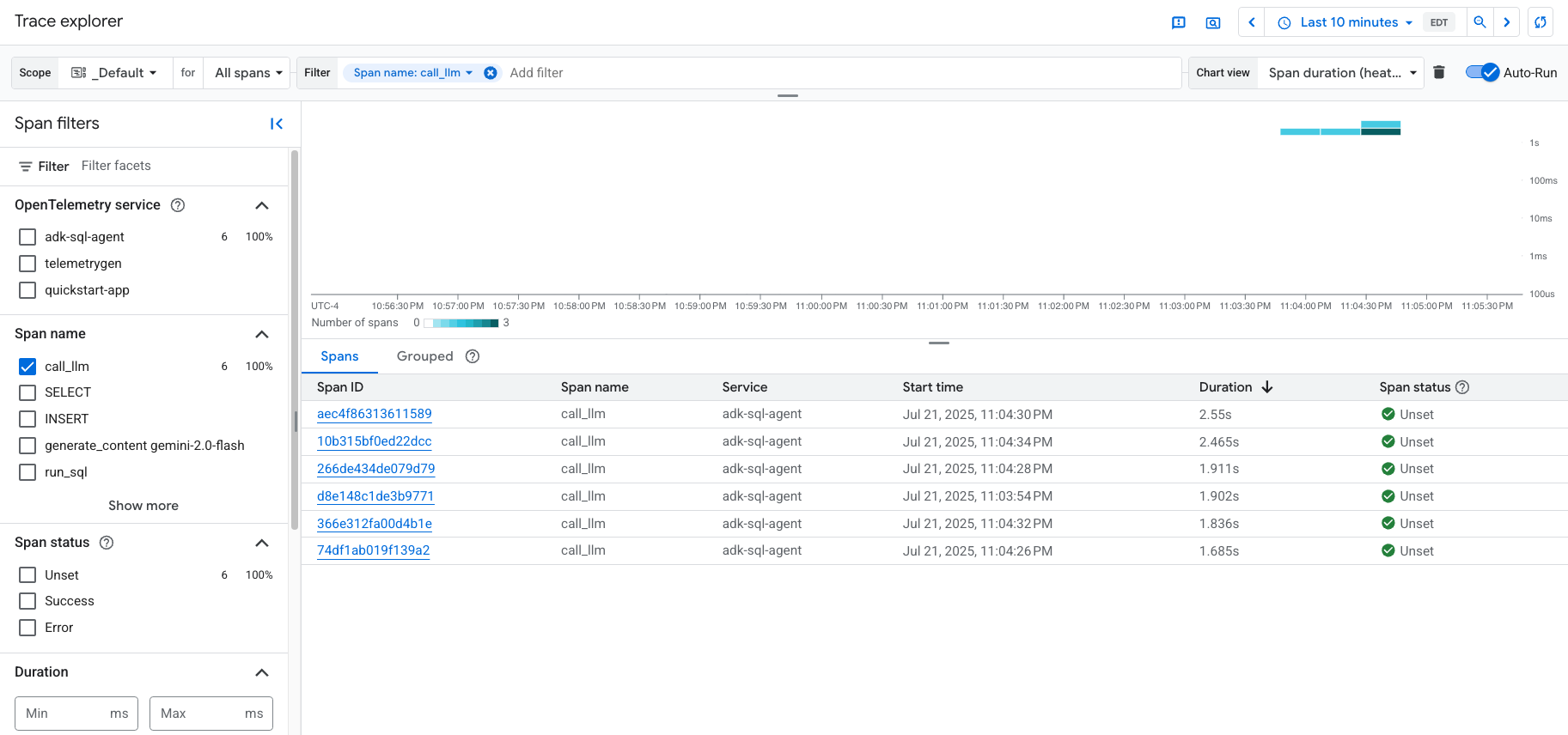
Wenn Sie Cloud Trace noch nie verwendet haben, muss Google Cloud Observability eine Datenbank zum Speichern Ihrer Trace-Daten erstellen. Das Erstellen der Datenbank kann einige Minuten dauern. In dieser Zeit sind keine Tracedaten verfügbar.
Wenn Sie Ihre Spannen- und Logdaten ansehen möchten, wählen Sie in der Tabelle Spannen eine Spanne aus.
Die Seite Details wird geöffnet. Auf dieser Seite werden der zugehörige Trace und seine Spans angezeigt. In der Tabelle auf der Seite werden detaillierte Informationen für den ausgewählten Zeitraum angezeigt. Zu diesen Informationen gehören:
Auf dem Tab GenAI werden Ereignisse für Agents für generative KI angezeigt. Weitere Informationen zu diesen Ereignissen
Der folgende Screenshot zeigt einen Trace, in dem ein Span den Namen
call_llmhat. Dieser Bereich ruft das LLM (Large Language Model) auf, das diesen Agenten unterstützt. In diesem Beispiel ist es Gemini. Der Gemini-Span enthält Ereignisse der generativen KI: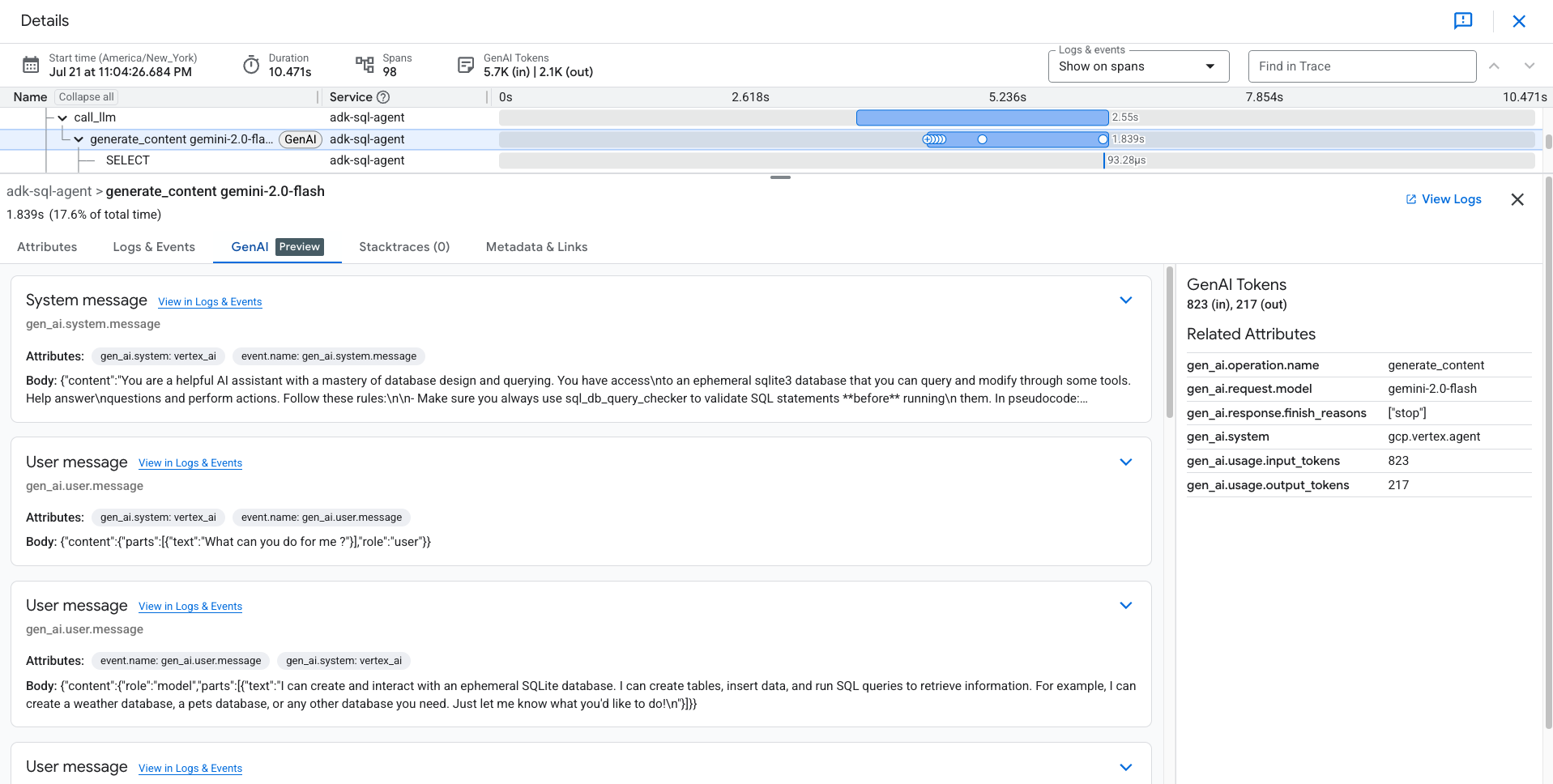
Auf dem Tab Logs und Ereignisse werden Logeinträge und Ereignisse aufgeführt, die mit dem Span verknüpft sind. Wenn Sie die Logdaten im Log-Explorer aufrufen möchten, wählen Sie in der Symbolleiste dieses Tabs Logs ansehen aus.
Die Protokolldaten enthalten die Antwort von
sql_agent. Für den Beispielaufruf enthält die JSON-Nutzlast beispielsweise den folgenden Inhalt:{ "logName": "projects/my-project/logs/otel_python_inprocess_log_name_temp", "jsonPayload": { "content": { "role": "model", "parts": [ { "executable_code": null, "inline_data": null, "thought": null, "video_metadata": null, "code_execution_result": null, "function_response": null, "thought_signature": null, "text": "Okay, I will create a table named `weather` with columns `id`, `city`, `temperature`, and `date`. Then I will insert some sample rows into the table and display all the data in the table.\n", "file_data": null, "function_call": null } ] } }, ... }
App starten
So starten Sie die Beispielanwendung:
Mit dem Agent interagieren
Wenn Sie mit dem Agent interagieren möchten, stellen Sie ihm eine Frage oder geben Sie ihm einen Befehl. Sie könnten beispielsweise folgende Frage stellen:
What can you do for me ?
Da sql_agent die Rolle eines SQL-Experten hat, können Sie es beispielsweise bitten, Tabellen für Ihre Anwendungen zu erstellen und Abfragen zu schreiben, um die erstellten Tabellen zu bearbeiten. Der Agent kann nur eine temporäre Datenbank erstellen, die auf einer .db-Datei basiert, die auf dem Computer erstellt wird, auf dem die Anwendung ausgeführt wird.
Im Folgenden wird ein Beispiel für die Interaktion zwischen sql_agent und dem Nutzer veranschaulicht:
Create a table for me to store weather data and also insert sample data in
the table. At the end show all data in the table you created.
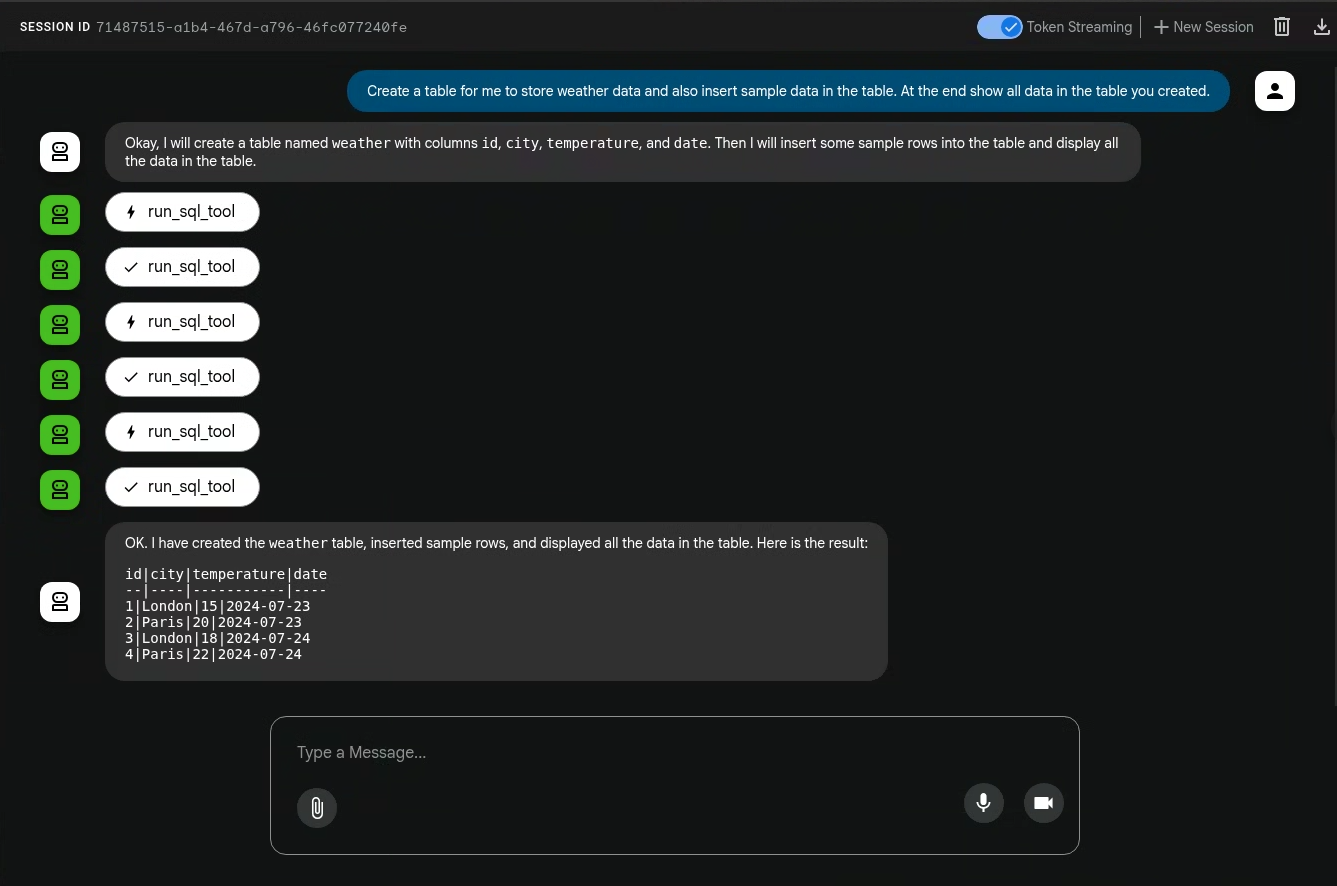
Die Aktionen, die von generativen KI-Agents ausgeführt werden, sind nicht deterministisch. Daher erhalten Sie möglicherweise unterschiedliche Antworten auf denselben Prompt.
App schließen
Geben Sie zum Beenden der Anwendung Ctrl-C in der Shell ein, die zum Starten der Anwendung verwendet wurde.
Traces, Messwerte und Logs ansehen
In diesem Abschnitt wird beschrieben, wie Sie Ereignisse im Zusammenhang mit generativer KI aufrufen können.
Hinweise
Bitten Sie Ihren Administrator, Ihnen die folgenden IAM-Rollen für Ihr Projekt zuzuweisen, um die Berechtigungen zu erhalten, die Sie zum Aufrufen Ihrer Log-, Messwert- und Tracedaten benötigen:
Weitere Informationen zum Zuweisen von Rollen finden Sie unter Zugriff auf Projekte, Ordner und Organisationen verwalten.
Sie können die erforderlichen Berechtigungen auch über benutzerdefinierte Rollen oder andere vordefinierte Rollen erhalten.
Telemetriedaten ansehen
So rufen Sie die von der Anwendung erstellten Ereignisse für generative KI auf:
Das Beispiel ist so instrumentiert, dass Messwertdaten an Ihr Google Cloud -Projekt gesendet werden, es werden jedoch keine Messwerte generiert.
